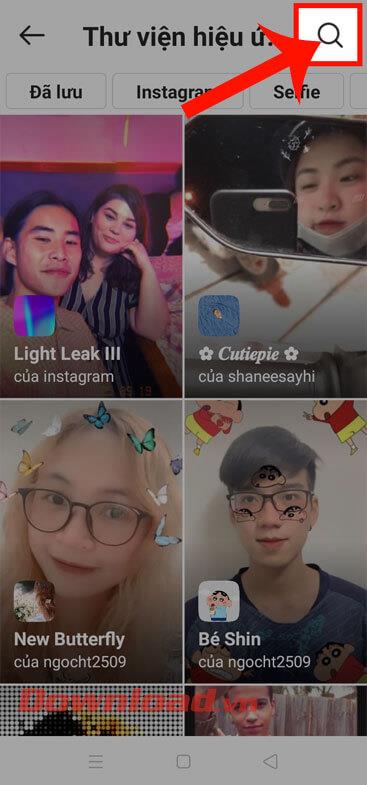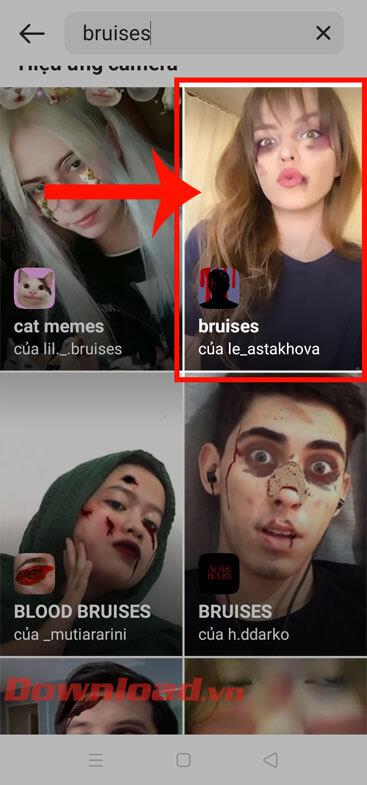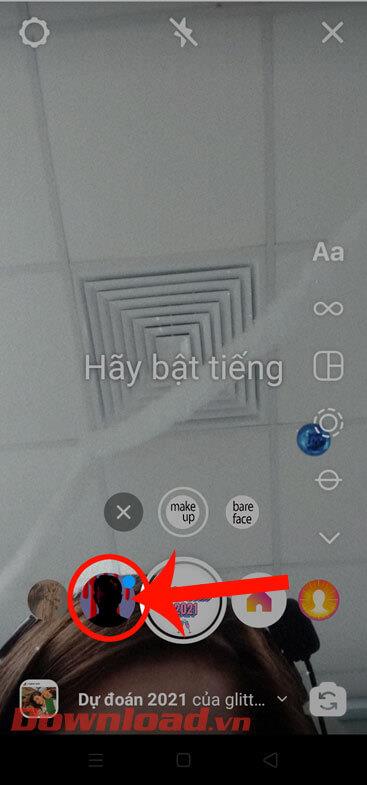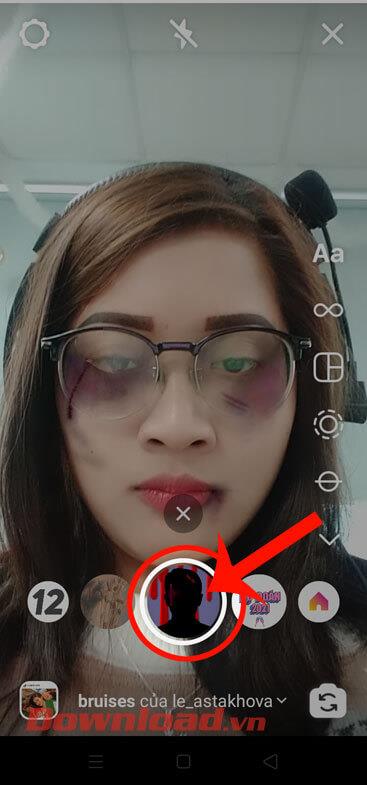Instagram не только запускает множество чрезвычайно красивых фото- и видеоэффектов, которые сделают ваши фотографии более яркими, но теперь это приложение также имеет множество уникальных эффектов, которые вызывают у нас огромное удовольствие. В последнее время пользователям Инстаграма крайне интересно использовать эффект синяков.
Это фотоэффект, от которого у меня синяки на глазах и рту, как будто меня избили. Ниже приведены инструкции по созданию фотографий с эффектом щелчка глаз в Instagram . Следуйте следующей статье.
Видеоурок по фотосъемке с эффектом синяков на лице в Инстаграм
Инструкция по съемке фотографий с эффектами синяков на лице в Instagram
Шаг 1: Чтобы сделать фотографию с этим эффектом, сначала откроем приложение Instagram на телефоне. Затем на главной странице приложения нажмите на раздел «Ваши новости» .
Шаг 2. Теперь появится интерфейс камеры приложения. Перетащите панель фильтров вправо, затем коснитесь значка увеличительного стекла .
Шаг 3: В разделе «Библиотека эффектов» продолжайте нажимать на значок лупы в правом верхнем углу экрана.


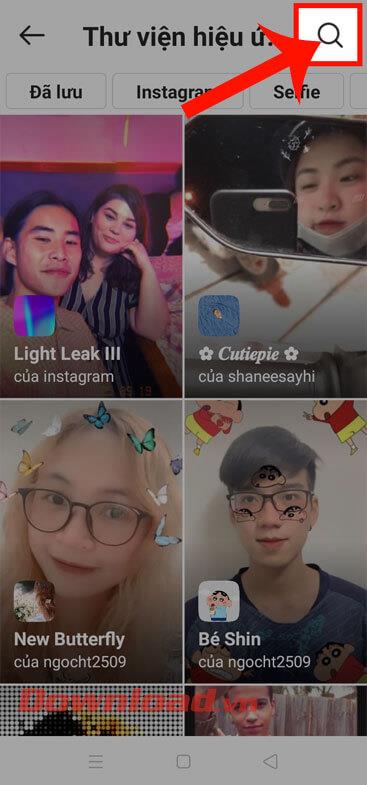
Шаг 4: Введите ключевое слово « Синяки », затем нажмите на 2-й эффект .
Шаг 5: Эффект теперь появится на экране с синяками на глазах и рту модели. Коснитесь значка со стрелкой вниз , чтобы загрузить этот эффект.
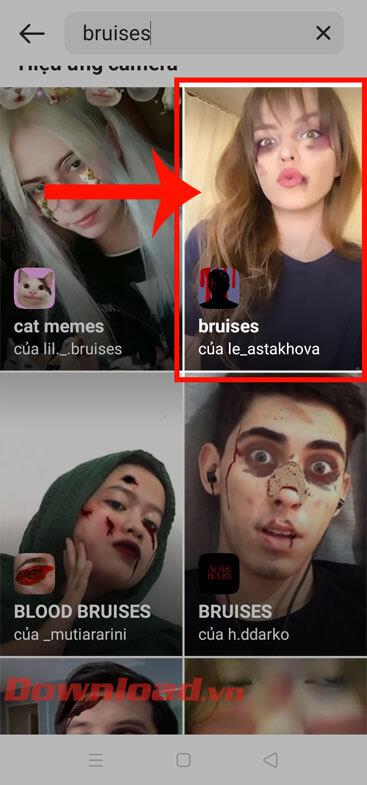

Шаг 6: Вернитесь в интерфейс камеры приложения, нажмите значок эффекта «Синяки» .
Шаг 7: Затем коснитесь кружка внизу экрана, чтобы сделать снимок с этим эффектом.
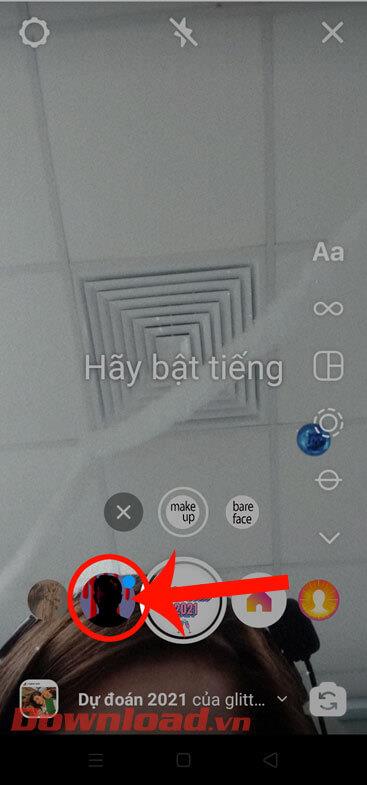
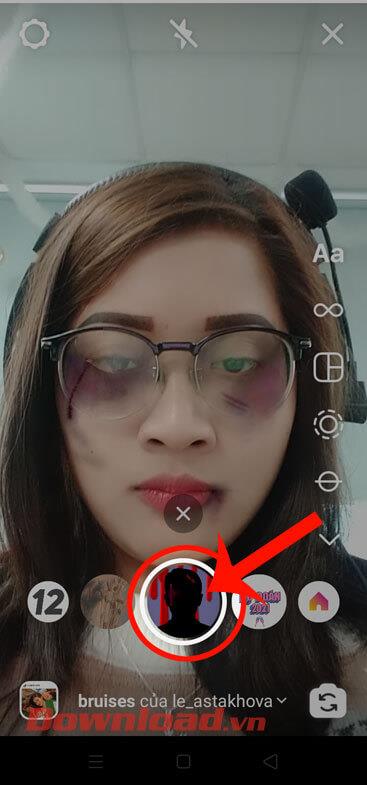
Шаг 8: Теперь мы можем добавить к изображению наклейки, рисунки, фоновую музыку.... Затем нажмите кнопку «Отправить» в правом нижнем углу экрана.
Шаг 9: Нажмите кнопку «Поделиться» в правой части раздела «Новости» , чтобы опубликовать изображение в своей истории в Instagram. Кроме того, мы также можем отправить это фото нашим родственникам и друзьям.



Желаю вам успехов!